Lección 2 - Creando un instalador
Se puede configurar dominios de aplicación para crear ambientes personalizados para assemblies.
El uso más importante de la modificación de la configuración (settings) por defecto dominio de aplicación es restringir los permisos para reducir los riesgos asociados a las vulnerabilidades de la seguridad. Un dominio de aplicación no sólo proporciona una unidad de aislamiento, sino que limita el daño que los atacantes pueden hacer si ellos hacen un exploit al assembly
Usando el instalador base
La principal herramienta del framework .NET para instalar aplicaciones, es la clase Installer. Las principales razones para utilizar installers son:
- Brindan una buena apariencia a la aplicación.
- Simplifica lo que tiene que hacer el usuario para usar el producto.
- Permiten especificar configuraciones que la aplicación necesita para ejecutarse, permiten generar llaves de registro, iconos en el escritorio, etc.
- Permite remover la aplicación sin dejar rastros en la PC.
La clase Installer tiene una propiedad llamada Installers (que en realidad es una instancia de InstallerCollection). Esta propiedad es útil porque permite agregar varios instaladores
a un assembly para que diferentes tareas aisladas se puedan ejecutar.
Para utilizar una clase derivada de Installer, se debe:
- Heredar de la clase Installer
- Sobreescribir los métodos Install, Commit, Rollback y Uninstall
- Añadir RunInstallerAttribute a la clase y setearlo a true.
- Colocar la clase derivada en el assembly con la aplicación para instalar.
- Invocar los instaladores. Por ejemplo InstallUtil.exe para invocar los instaladores.
Comiteando una instalación (Committing an Installation)
Cuando se invoca la clase Installer, cada elemento de la colección se itera y los correspondientes métodos son llamados:
- Se llama al método Install.
- Si la instalación es correcta, se llama al método Commit.
- Si hubo errores, se llama al método Rollback.
- Si se quiere quitar la aplicación, se llama al método Uninstall.
1. Crear una instancia de cualquiera de los objetos.
2. Llame al método o métodos que corresponden a las acciones que desea que el instalador realice:

Realizando rollingBack a una aplicación (desinstalando)
Se realiza de la misma forma que lo anterior, pero en lugar del método install, se usa uninstall.
Lección 3 – usando las herramientas de configuración de .Net Framework 2.0
Configuration Tool es una herramienta visual que permite administrar cualquier aspecto referente a la configuración de un assembly. Esencialmente ayuda a 3 tareas:
- Configurar y administrar assemblies localizados en el GAC
- Ajustar el código para acceder a políticas de seguridad
- Ajustar servicios remotos
Configuraciones de navegación
Lo primero que se necesita para usar una herramienta es abrirla, ya sea mediante el administrador de herramientas o mediante líneas de comandos:
Systemroot%\Microsoft.NET\Framework\versionNumber\Mscorcfg.msc
Tenemos las siguientes opciones:
- Administrar el Cache del Assembly
- Configurar el manejador de assemblies
- Configurar la política de seguridad de acceso a código
- Ajustar los servicios remotos
- Manejar aplicaciones individuales
Administrar la Caché de Assemblies.
Las siguientes acciones pueden ser tomadas mediante el uso de esta opción:
· Ver la lista de assemblies configurados (seleccionando la vista de lista de ensamblados en la caché del assembly, y lo mostrara con todo lo disponible en la GAC)
· Agregar un assembly a la cache de assemblies (seleccionar agregar un
assembly a la cache de assemblies y navegar hacia el assembly dado).
Configurar el manejador de assemblies
Las siguientes acciones pueden ser adoptadas mediante el uso de esta opción:
■ Ver List de las Asambleas configurado
■ Configurar un ensamblado
Cambiar una configuración
El proceso para cambiar una configuración, se realiza con los siguientes pasos:
1. En la opción del árbol de configuración de assemblies, seleccionar Configurar un assembly.
2. Un asistente aparecerá pidiendo que seleccionemos la ubicación del assembly.
3. Seleccionar el assembly que deseamos configurar.
4. Un cuadro de diálogo permite especificar las propiedades del assembly.

Otra área necesaria es la de opciones de seguridad:
· Abrir .net 2.0 configuration tool, seleccionar mi computadora, y elegir el nodo de directiva de seguridad.
· Cada nodo tiene códigos de seguridad, permisos, secciones y políticas de seguridad de acceso al código.
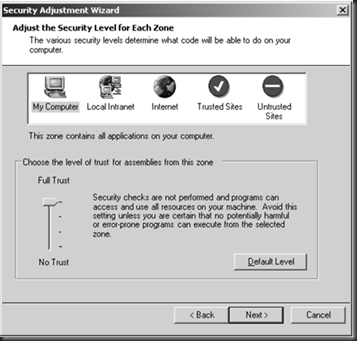
Para cada zona, se pueden ver los conjuntos de permisos (default Level) y si se quiere cambiarlos.

Pasos para crear un conjunto de permisos:
- Abrir la herramienta de configuración y ampliar el icono de Mi PC, Runtime Security
- Policy, and Machine nodes.
- En Machine nodes, hacer clic en Conjuntos de permisos (Permission Set) y seleccionar Nuevo
- Seleccionar el registro de la lista de permisos disponibles.

- Hacemos clic en add (y aparece la sig ventana)

se deben insertar datos en la sección Key, tildar los permisos Read, Write y Create.
Para la creación de nuevos Code Group, se debe de entrar al nodo Code Groups.
Reseteando una configuración
En tiempo de ejecución seleccionar el nodo de política de seguridad y seleccionar la opción Reiniciar todos los niveles de la política. Aparecerá un cuadro de confirmación que le preguntará si realmente se quiere hacer esto.
....................................................................................................................................................
3ra Parte
....................................................................................................................................................
No hay comentarios:
Publicar un comentario